
Simon Gallagher
0
2279
260
Safari heeft een aantal leuke verbeteringen ondergaan in iOS 13 en iPadOS 13. Een van de handige functies die ik heb opgemerkt, is de mogelijkheid om Safari-tabbladen op iPhone en iPad automatisch te sluiten. Hoewel het handmatig doden van Safari-tabbladen vrij eenvoudig is, vergeet ik ze vaker op te ruimen dan niet. Hierdoor blijven de tabbladen meerdere dagen, soms zelfs weken open. Het is dus goed dat Apple een betere manier heeft geboden om met tabbladen in de standaardwebbrowser om te gaan. In dit korte stuk laat ik je zien hoe deze kleine maar merkbare functie werkt.
Safari-tabbladen automatisch sluiten op iOS 13 en iPadOS 13
Anders dan voorheen, kunt u Safari configureren om tabbladen na de aangegeven tijd te verwijderen. Je kunt ze bijvoorbeeld allemaal na een dag of een week doden, afhankelijk van je behoeften. Afgezien van het verbeteren van de privacy over wat u op internet surft, kan het ook een lange weg helpen om de app overzichtelijk te houden. Dat gezegd hebbende, laten we doorgaan met de eenvoudige stappen!
1. Open de Instellingen app op uw iPhone of iPad.
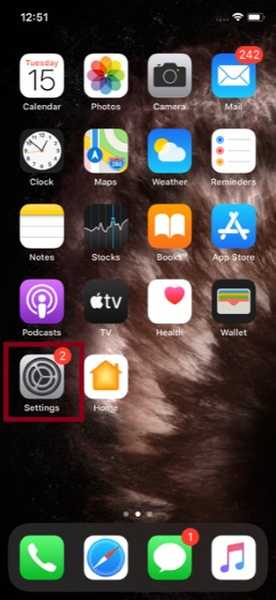
2. Blader nu naar beneden en kies de Safari icoon.
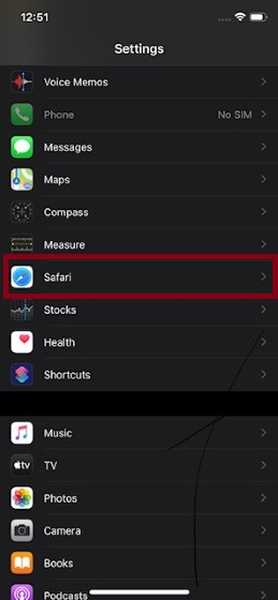
3. Blader vervolgens omlaag naar de Tabbladen sectie en druk op Tabbladen sluiten.
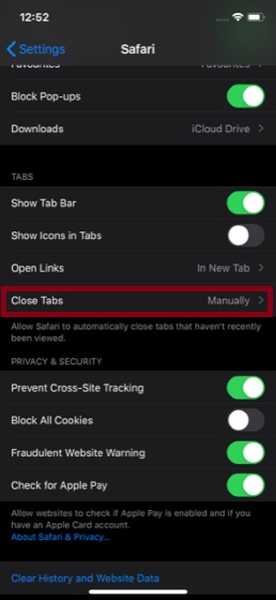
4. Vervolgens heb je vier opties om uit te kiezen:
- Handleiding: Sluit Safari-tabbladen handmatig
- Na één dag: Sluit Safari-tabbladen automatisch na één dag
- Na een week: Sluit Safari-tabbladen automatisch na een week
- Na een maand: Sluit Safari-tabbladen automatisch na een maand
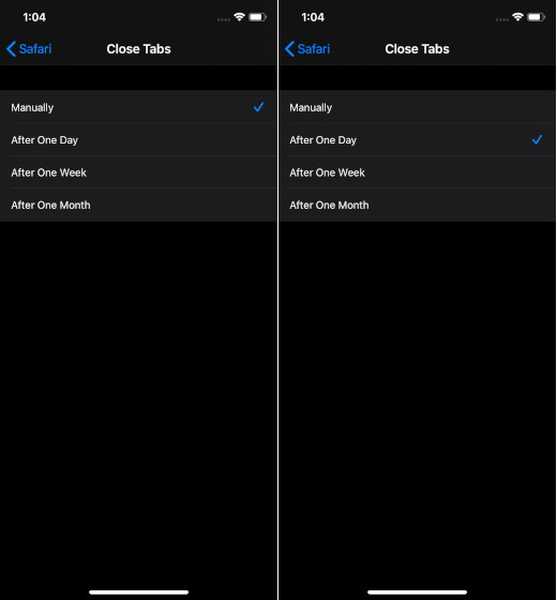
Nu kunt u elke optie kiezen op basis van uw voorkeur. Standaard is de Handleiding optie geselecteerd. In deze test ga ik kiezen Na één dag. Zodra u uw voorkeursoptie heeft geselecteerd, sluit u de app Instellingen. In de toekomst zullen iOS 13 of iPadOS 13 de tabbladen na de ingestelde tijd automatisch doden.
Later, als u ooit van gedachten verandert, keert u eenvoudig terug naar de Safari-instellingen volgens de bovenstaande stappen en kiest u uiteindelijk Handmatig.
Handmatig alle Safari-tabbladen tegelijk sluiten op iPhone en iPad
Voor het geval u niet voor de automatische optie wilt gaan, is er een manier om alle Safari-tabbladen in één keer te sluiten. En je kunt het voor elkaar krijgen, zelfs op oudere iOS-versies zoals iOS 12 of iOS 11. Om het voor elkaar te krijgen, hoef je alleen maar te openen Safari op uw apparaat> houd de toets ingedrukt tabbladen icoon in de rechter benedenhoek van het scherm> selecteer Sluit alle (nummer) tabbladen in het menu. Dat is het.

ZIE OOK: Notes-app-mappen delen op iPhone, iPad en Mac
Houd Safari overzichtelijk met gemak ...
Zoals hierboven vermeld, is het een goed doordachte toevoeging aan Safari. En ik weet zeker dat veel gebruikers het zullen waarderen. Ik gebruik het al sinds iOS 13 op mijn iPhone kwam; en tot nu toe werkt het redelijk goed. Hoewel de webbrowser van Apple misschien niet vol zit met functies, maar wat het een van de beste Google Chrome-alternatieven maakt, is het brede scala aan beveiligings- en privacyfuncties die superhandig zijn als je je gegevens wilt beschermen tegen nieuwsgierige blikken. Heeft u feedback over Safari? Zorg ervoor dat je het schiet in de reacties hieronder.















